С помощью Keynote на Mac вы можете создавать великолепные презентации для бизнеса, образования и даже личных проектов. Но не все идет по плану, когда вы создаете слайд-шоу. Вы можете добавить изображение, ввести текст или внести изменения в форматирование, которых вам не хотелось бы.
Содержание
- Отмените последнее действие в Keynote
- Отменить несколько последних действий
- Повторите последнее действие в Keynote
- Отменить или повторить неактивны?
С помощью функции «Отменить» в Keynote вы можете стереть последнее действие. Независимо от того, добавляете ли вы элемент, который хотите немедленно удалить, или вносите изменения форматирования, которые не работают, «Отменить» — это ваш цифровой ластик в Keynote.
Рекомендуемые видео
Легкий
5 минут
компьютер Mac
Приложение Apple Keynote
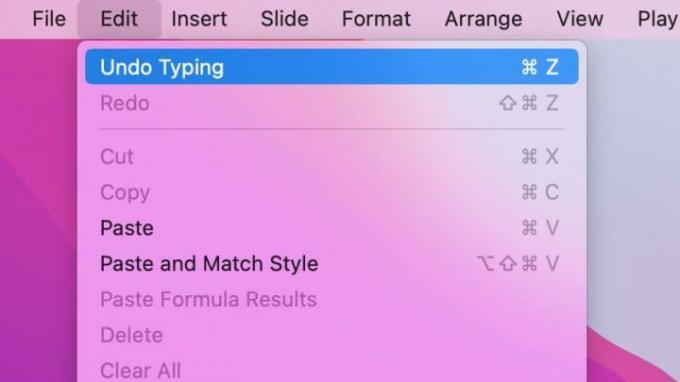
Отмените последнее действие в Keynote
Если вы хотите отменить последнее действие, выполненное вами в Keynote на Mac, выберите Редактировать > Отменить в строке меню.
Чтобы подтвердить, что вы отменяете то, что намеревались, вы также увидите, каким было это последнее действие. Например, если вы только что набрали слово, оно отобразит
Отменить ввод; если вы удалили изображение, оно отобразится Отменить удаление.Когда вы выбираете Отменить, вы должны увидеть, что последнее действие отменено.
Если вы предпочитаете используйте сочетание клавиш вместо строки меню нажмите Команда + З чтобы отменить действие.
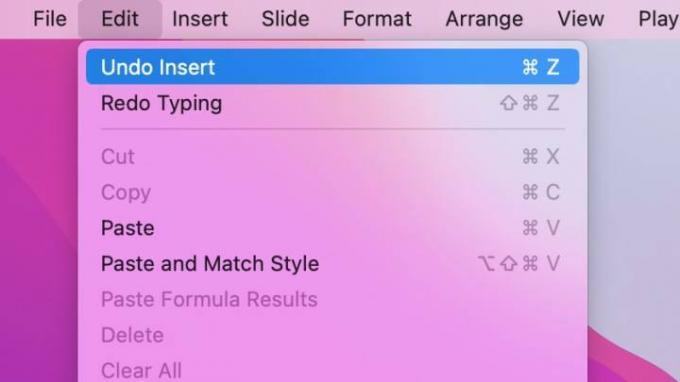
Отменить несколько последних действий
Функция «Отменить» в Keynote — это не просто одноразовый ластик. Вы можете продолжить отмену предыдущих действий.
Например, предположим, что вы вставляете фигуру, а затем вводите внутри нее текст. Когда вы выбираете Редактировать, вот увидишь Отменить ввод потому что это было последнее действие. Если вы выберете это, а затем вернетесь к Редактировать, тогда ты увидишь Отменить вставку потому что это действие предшествовало набору текста.
Ключевым моментом является то, что вы можете продолжать отменять каждое предыдущее действие по порядку. Однако вы не можете перейти к конкретным действиям между ними.
Если вы используете сочетание клавиш, упомянутое выше, Команда + З, вы можете продолжать нажимать эту комбинацию клавиш, чтобы отменить каждое действие по порядку.
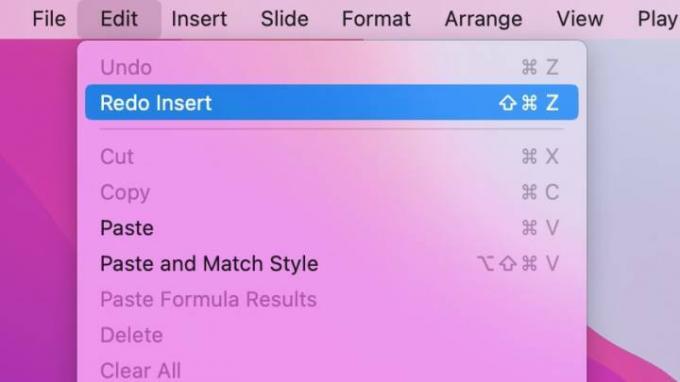
Повторите последнее действие в Keynote
Аналогом команды «Отменить» в Keynote является «Повторить». Redo — это ластик для ластика, который позволяет вам повторить то, что вы только что отменили.
Например, предположим, что вы вставили таблицу на слайд, передумали и выбрали Редактировать > Отменить вставку удалить таблицу. Затем вы можете перейти к Редактировать > Повторить вставку поставить стол обратно.
«Повторить» работает так же, как функция «Отменить». Рядом с ним в меню вы увидите последнее действие и сможете продолжить повторять каждое действие, которое вы ранее отменили.
Если вы предпочитаете использовать сочетание клавиш вместо строки меню, нажмите Сдвиг + Команда + З чтобы повторить действие. Как и сочетание клавиш для отмены, вы можете продолжать нажимать эту комбинацию клавиш, чтобы повторить каждое действие по порядку.
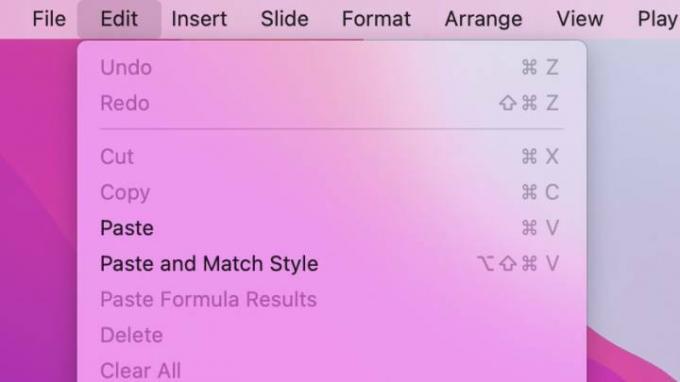
Отменить или повторить неактивны?
Если вы выберете Редактировать в строке меню с намерением отменить или повторить действие, и одно или оба действия выделены серым цветом, есть причина: нет дальнейших действий для отмены или повтора.
Кроме того, если вы закроете презентацию и снова откроете ее, у вас не будет возможностей «Отменить» или «Повторить», пока вы не выполните новое действие. Вы можете сохранить презентацию и по-прежнему использовать функции «Отменить» или «Повторить», но как только вы закроете слайд-шоу, вы начнете новый набор действий при его повторном открытии.
Рекомендации редакции
- Это скрытое меню навсегда изменило то, как я использую свой Mac
- Как объединить PDF-файлы в Windows, macOS или в Интернете
- Как подключить iPhone к Mac
- В macOS Sonoma от Apple есть функция, меняющая правила игры — буквально
- Как установить принтер по умолчанию на Windows или Mac
Обновите свой образ жизниDigital Trends помогает читателям быть в курсе быстро меняющегося мира технологий благодаря всем последним новостям, забавным обзорам продуктов, содержательным редакционным статьям и уникальным кратким обзорам.




